Tarayıcınızı güncellemeniz, en son güvenlik güncellemelerinin tümünü yüklediğinizden ve web sayfalarını düzgün şekilde yükleyebildiğinizden emin olmak için önemlidir. Bir güncelleme genellikle tarayıcınıza yeni bir his kazandırabilecek yeni özellikler ve arayüz değişiklikleriyle birlikte gelir.
Tarayıcının yanı sıra, geliştiriciler tarafından artık desteklenmeyen tarayıcı uzantılarınızı veya uzantıları kaldır uzantılarınızı da güncel tutmalısınız. Tarayıcıları güncellemek çok zor değildir ve çoğu durumda varsayılan olarak otomatik olarak güncellenecek şekilde ayarlanmıştır. Ancak bir tarayıcıyı daha önce manuel olarak güncellemediyseniz seçeneğin tarayıcınızda nerede bulunduğunu bulma konusunda yardıma ihtiyacınız olabilir.
Bu kılavuzda, her zaman en son sürümü çalıştırabilmeniz için Windows PC'deki başlıca web tarayıcılarının çoğunu nasıl güncelleyebileceğiniz konusunda size yol göstereceğiz. Google Chrome, Mozilla Firefox, Internet Explorer, Microsoft Edge ve Opera'yı dahil edeceğiz.
Google Chrome'u En Son Sürüme Güncelleme
Varsayılan olarak, Google Chrome kendini otomatik olarak güncelleyecek şekilde ayarlanmıştır; böylece yeni sürümler genellikle yayınlandıkları anda yüklenir. Chrome, siz tarayıcıyı kullanırken sıradaotomatik güncellemeleri indirdiyse, güncellemeleri yüklemeyi tamamlamak için tarayıcıyı yeniden başlatmanız gerekir.
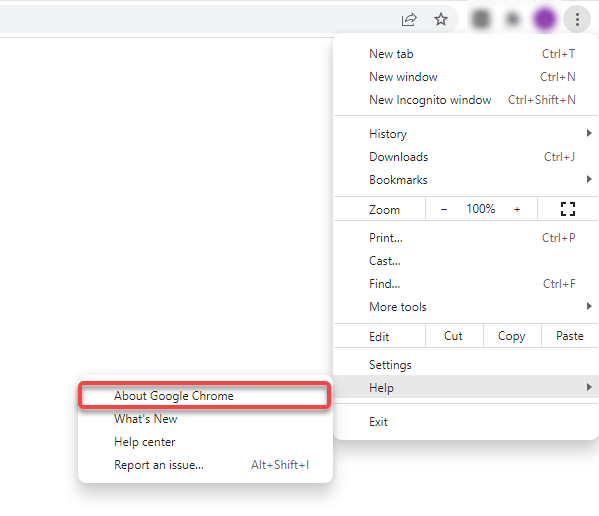
Alternatif olarak, aşağıdaki adresi URL çubuğuna yapıştırabilirsiniz:
chrome://settings/help
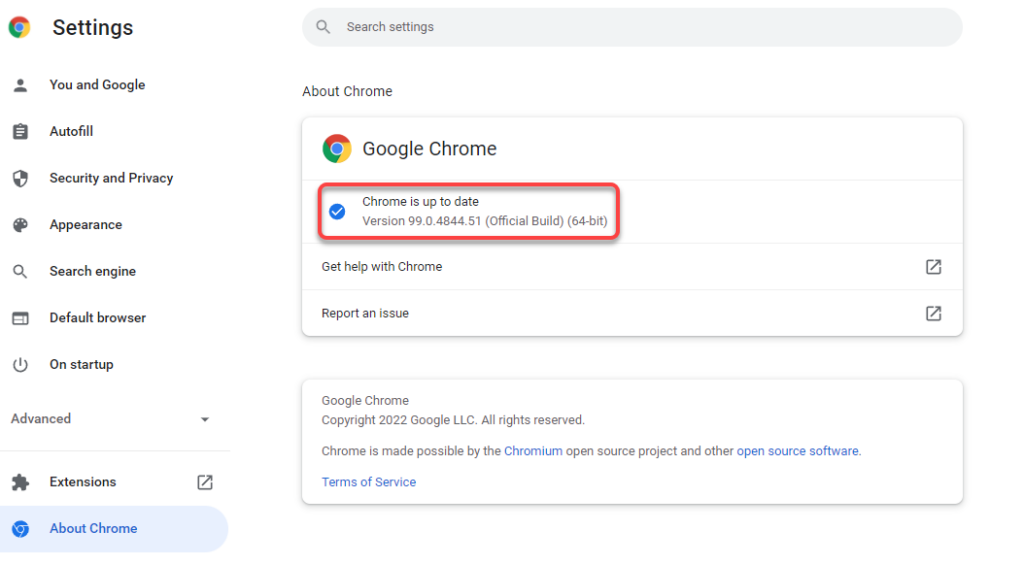
Chrome mevcut güncellemeleri bulursa bunları otomatik olarak yükler ve yanında Yeniden Başlat düğmesini görürsünüz. Chrome tarayıcısını yeniden başlatmak için tıkladığınızda artık Chrome'un en son sürümüne sahip olacaksınız.
Chrome'unuzu güncelleyemiyorsanız, başarıyla güncelleyebilmeniz için Chrome tarayıcısını düzeltin yapmanız gerekebilir.
Firefox'u En Son Sürüme Güncelleme
Tıpkı Chrome gibi, Firefox da güncellemeleri kullanılabilir oldukları anda otomatik olarak yükler. En son sürümü çalıştırmadığınızı düşünüyorsanız geçerli sürümü kontrol edin ve aşağıda gösterilen işlemi izleyerek Firefox için herhangi bir güncelleme olup olmadığına bakın..

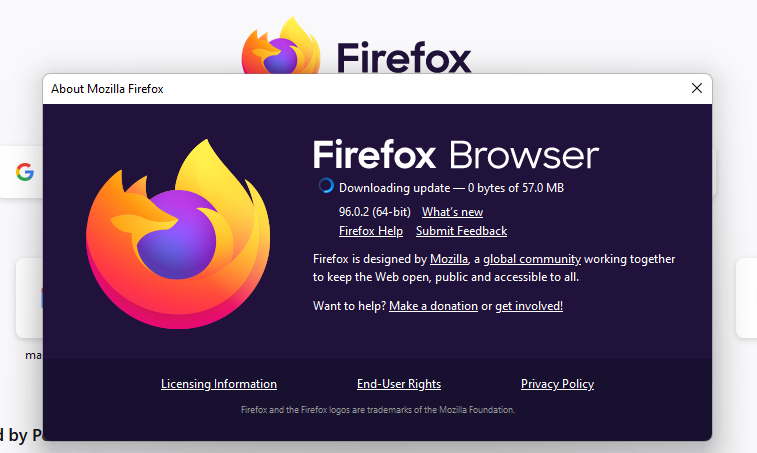

Microsoft Edge'i En Son Sürüme Güncelleştirme
Edge, Chromium tabanlı bir tarayıcı olduğundan, sürecin büyük bir kısmı Chrome ile aynıdır. Güncellemeleri de otomatik olarak yükler ancak Güncellemeleri Hakkında bölümünden kendiniz kontrol edebilirsiniz.
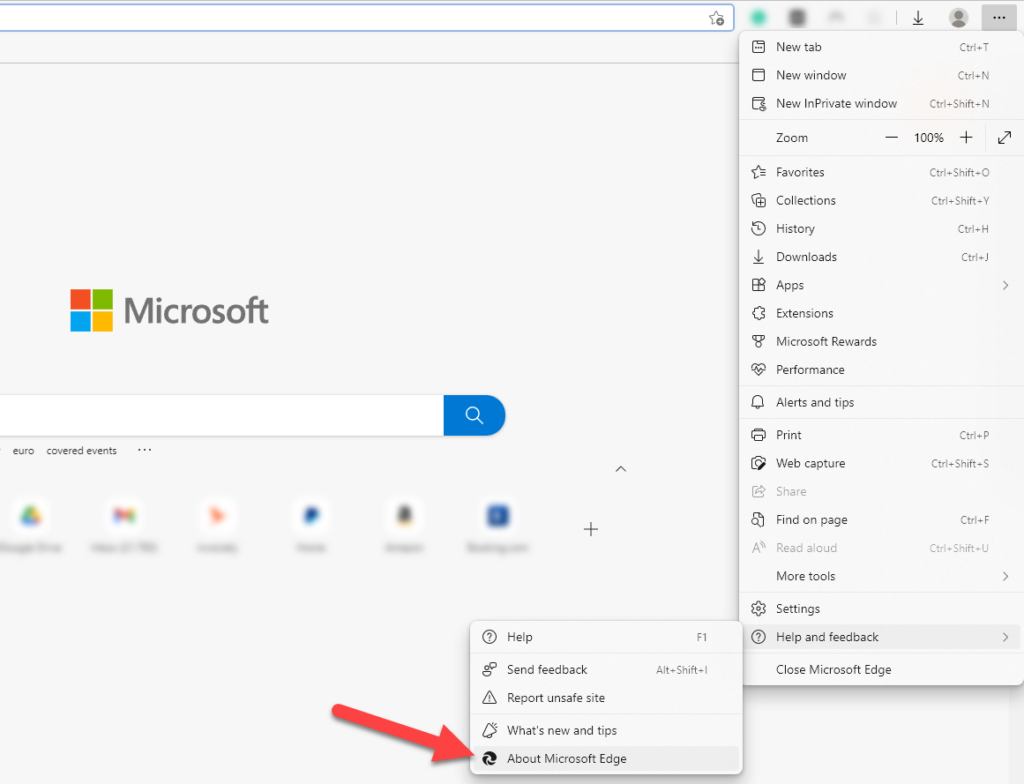

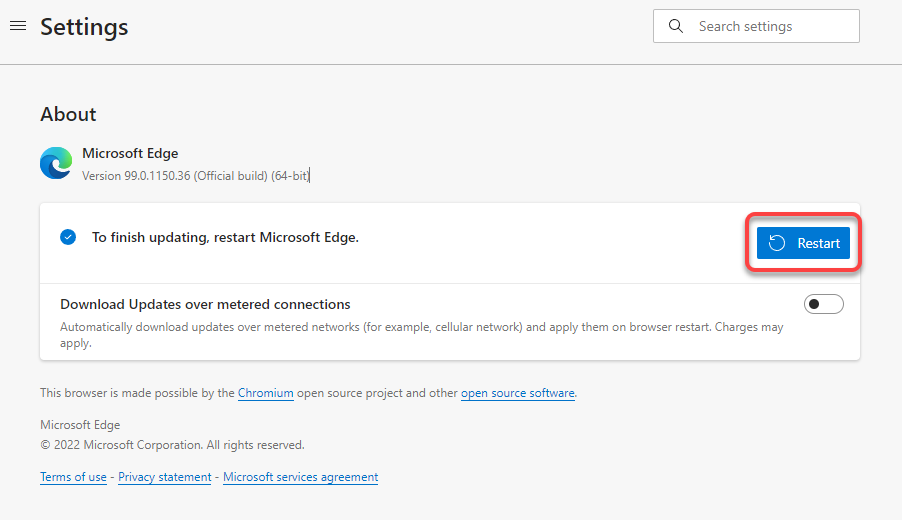
Internet Explorer'ı En Son Sürüme Güncelleştirme
Internet Explorer'ı güncellemeye yönelik yerleşik bir özellik yoktur. Windows Update'e güvenmeniz gerekecek. Windows'u güncelleştirdiğinizde, Windows işletim sisteminize yönelik diğer güncellemelerle birlikte Internet Explorer için tarayıcı güncellemeleri de yüklenir.
Ayrıca, en yeni Windows işletim sistemi (Windows 11) Internet Explorer'a sahip olmadığından, Windows 10 veya Windows'un daha eski bir sürümünü kullanıyorsanız bu bölüm sizin için uygundur.
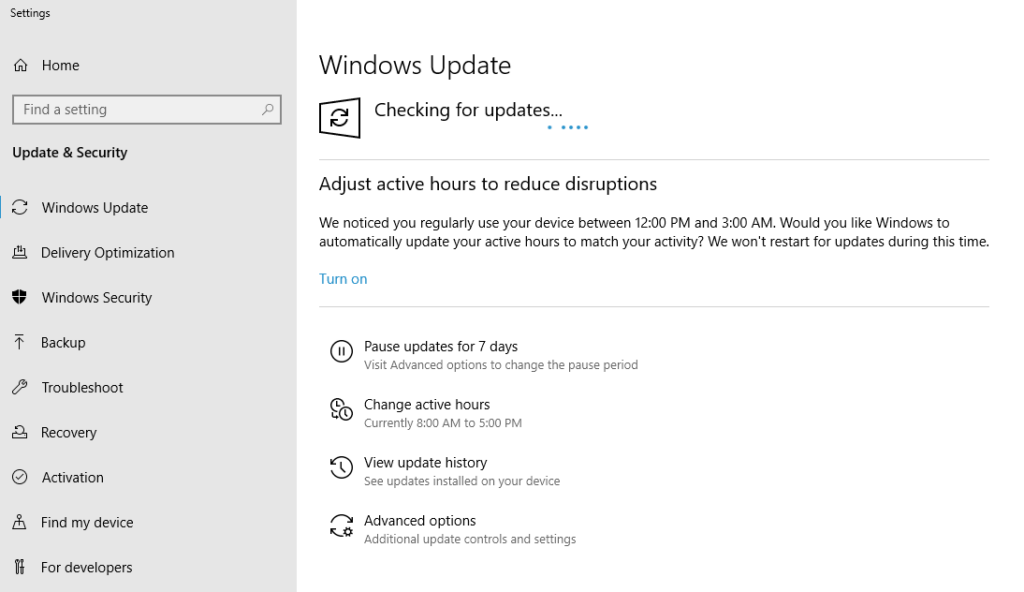
Windows bunları bulursa yükleyin; böylece Internet Explorer'ın en son sürümünü çalıştırıyor olacaksınız.
Opera'yı En Son Sürüme Güncelleme
.Opera, bir güncelleme mevcut olduğunda kendini otomatik olarak günceller. Ancak Opera'yı en son sürüme manuel olarak güncellemeyi de deneyebilirsiniz.

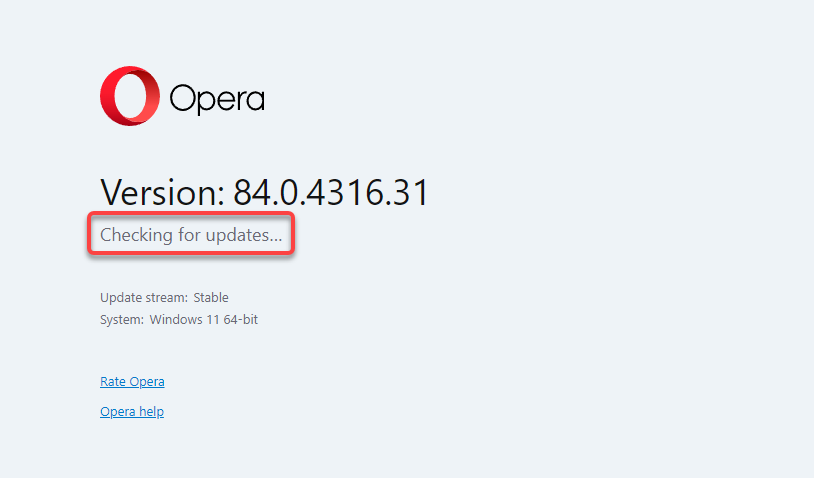
Diğer Tarayıcılar Nasıl Güncellenir
Cesur veya UC tarayıcısı gibi listede bulunmayan bir tarayıcı kullanıyorsanız, tarayıcınızı güncellemek için yine de genel bir süreci takip edebilirsiniz. Tarayıcınızda, genellikle Ayarlar menüsünde bulunan Yardım veya Hakkında bölümünü aramalısınız.
Hakkında bölümüne girdiğinizde tarayıcının geçerli sürümünü görebileceksiniz. Burası ayrıca daha yeni bir sürümün mevcut olup olmadığını çoğu tarayıcının göstereceği yerdir. Öyleyse, tarayıcıyı güncelleme seçeneğini de göreceksiniz. Güncelleme tamamlandığında tarayıcıyı yeniden başlatın; en son sürüme güncellemiş olacaksınız.
Tarayıcınızı belirli bir sorun nedeniyle güncellemeye çalışıyorsanız aşağıdaki kılavuzlara göz atmalısınız:
Tarayıcınızı Bugün Güncelleyin
Umarım tarayıcınızı başarıyla güncelleyebilmişsinizdir. Varsayılan tarayıcı olarak Safari yüklü olarak gelen Mac OS X gibi farklı bir işletim sistemi çalıştırıyorsanız, farklı bir işlem izlemeniz gerekecektir. Ayrıca Windows'a Safari'yi yükleyin de yapabilirsiniz ancak Apple, geliştirmeyi 2012'de durdurduğu için güncelleyemezsiniz.
Bu işlem, sırasıyla Google Play Store'u veya App Store'u kullanmanız gereken Android veya iOS cihazlar için de farklıdır. Hangi cihazları kullanırsanız kullanın, tarayıcınızı güncel tutmak, güvenli bir gezinme ortamı sağlamak ve en yeni özelliklere erişim sağlamak açısından kritik öneme sahiptir.
.